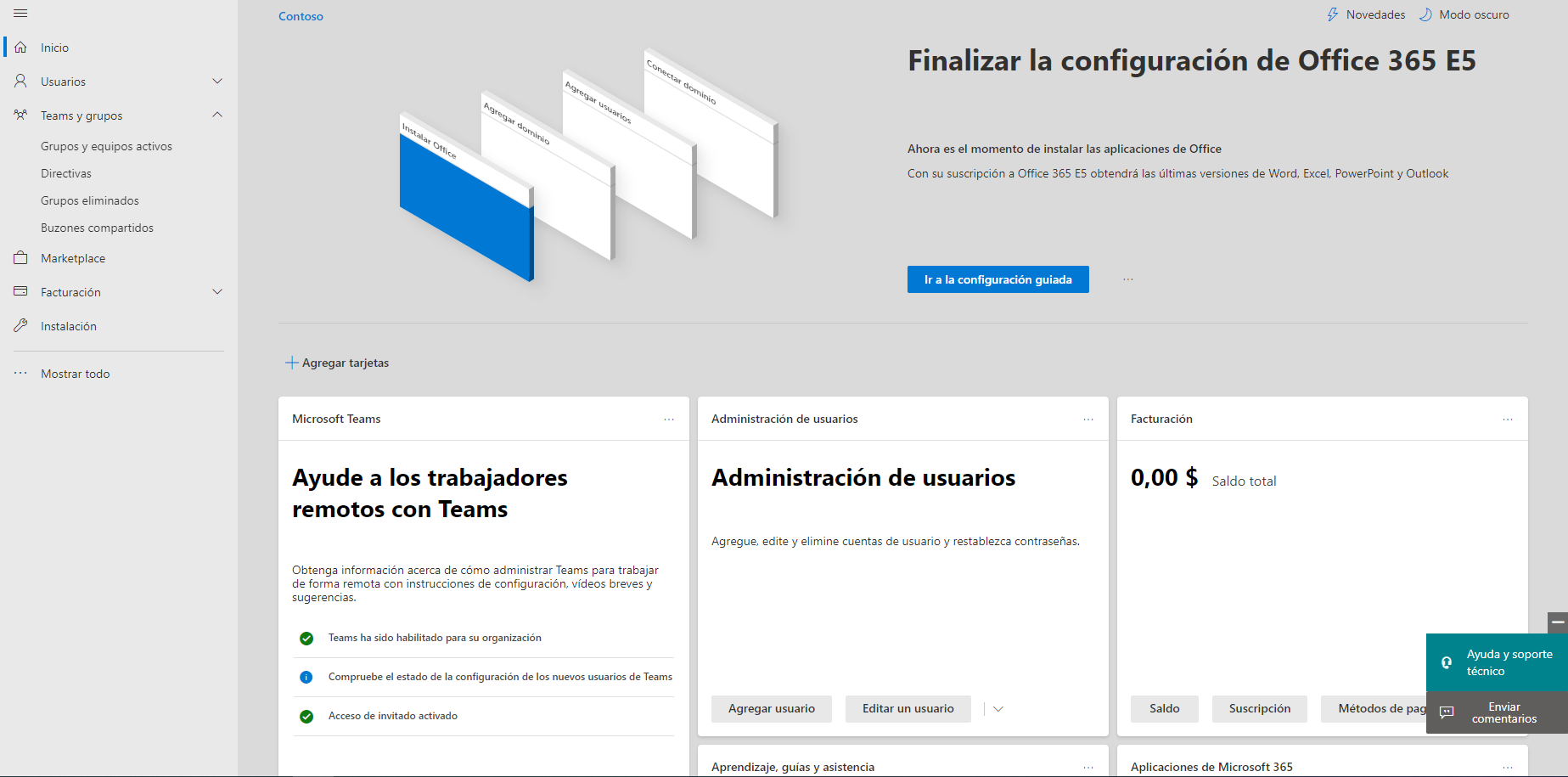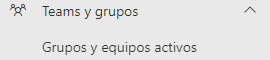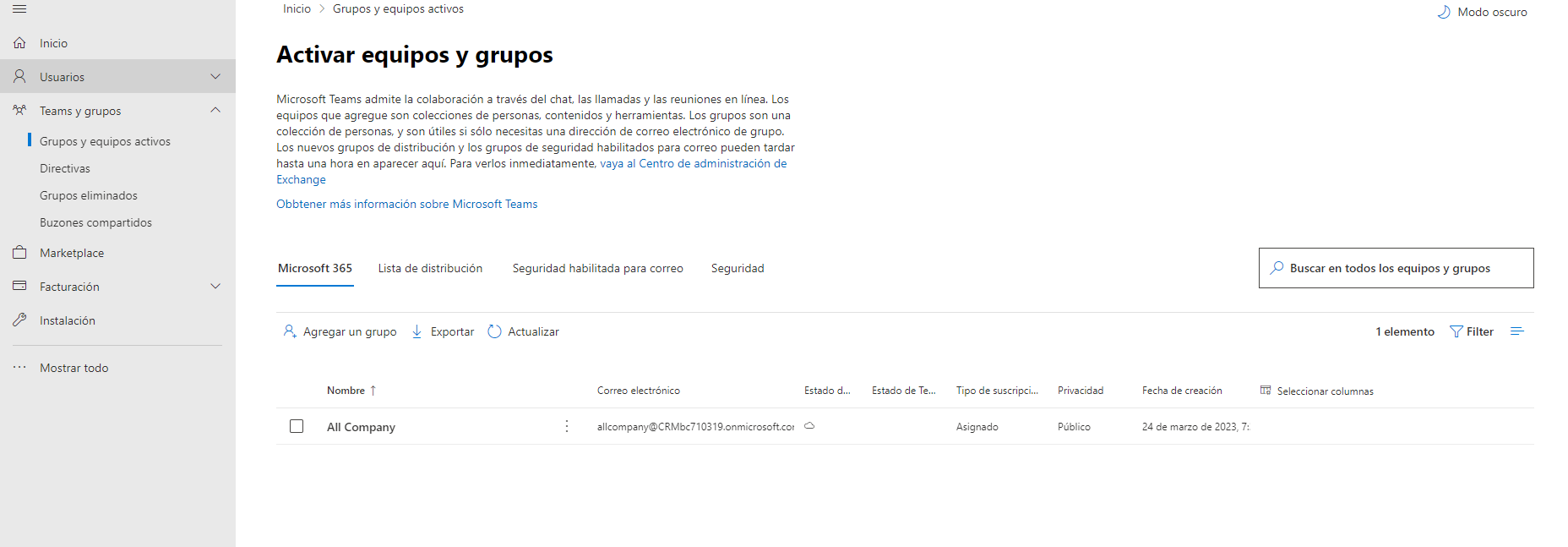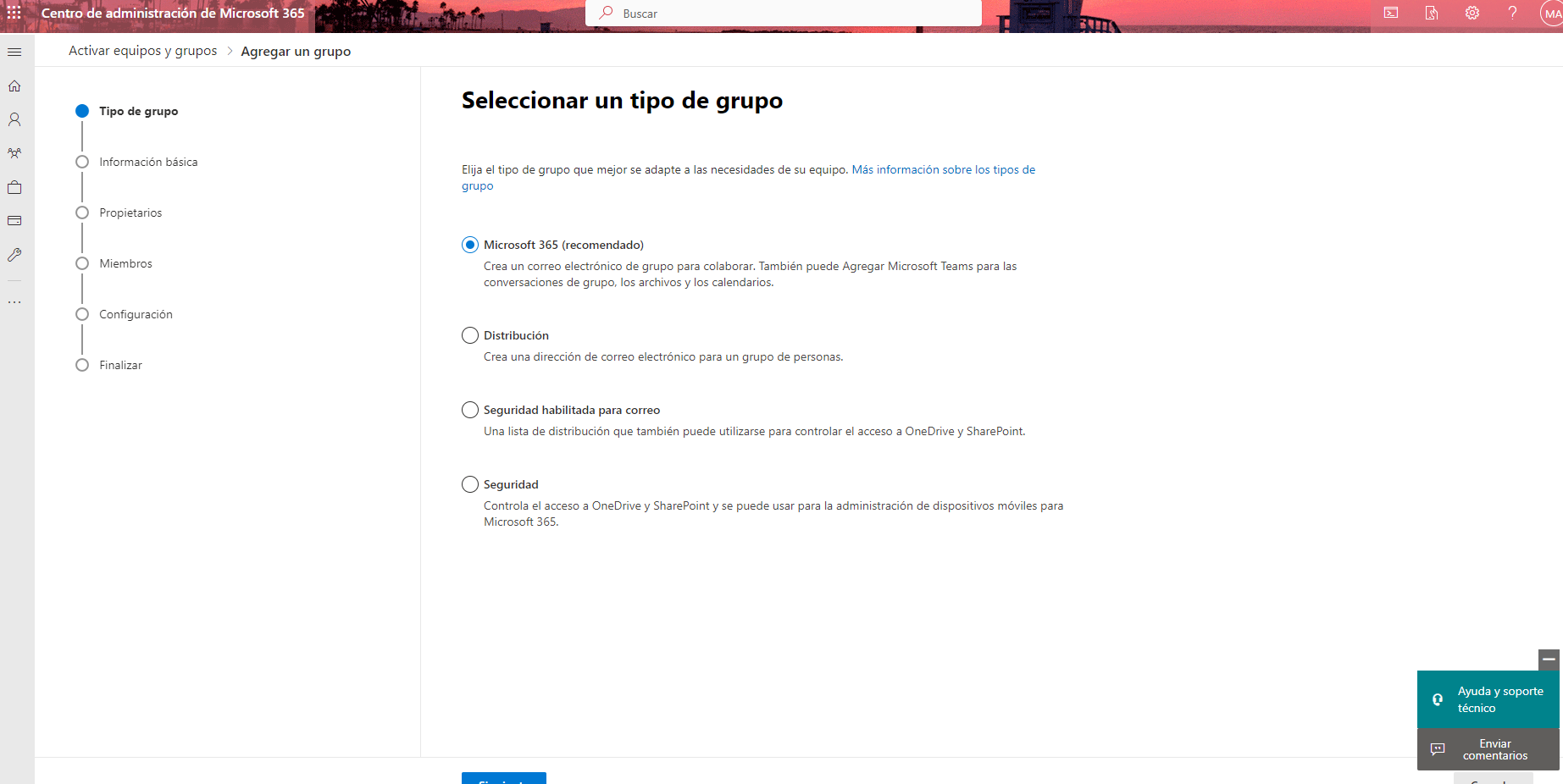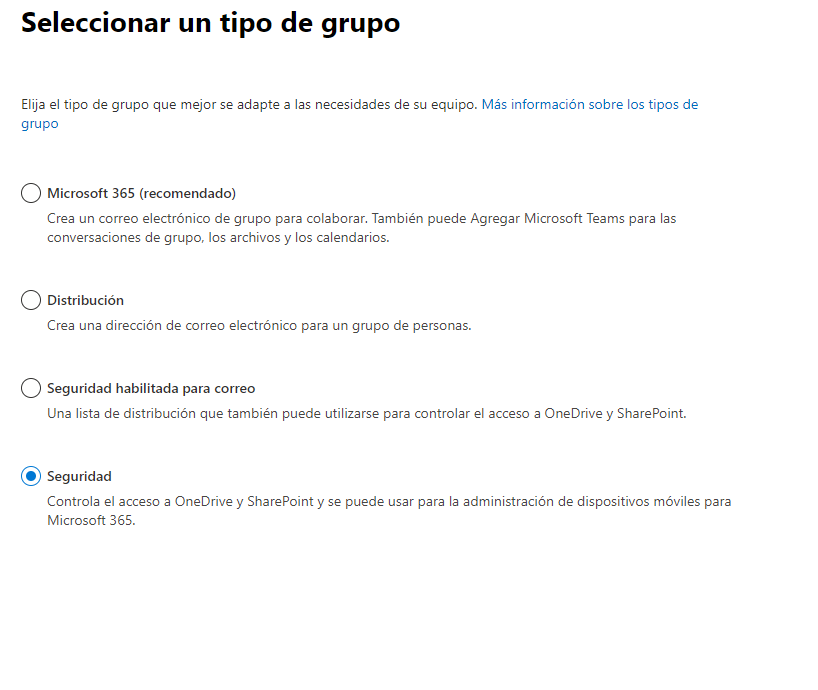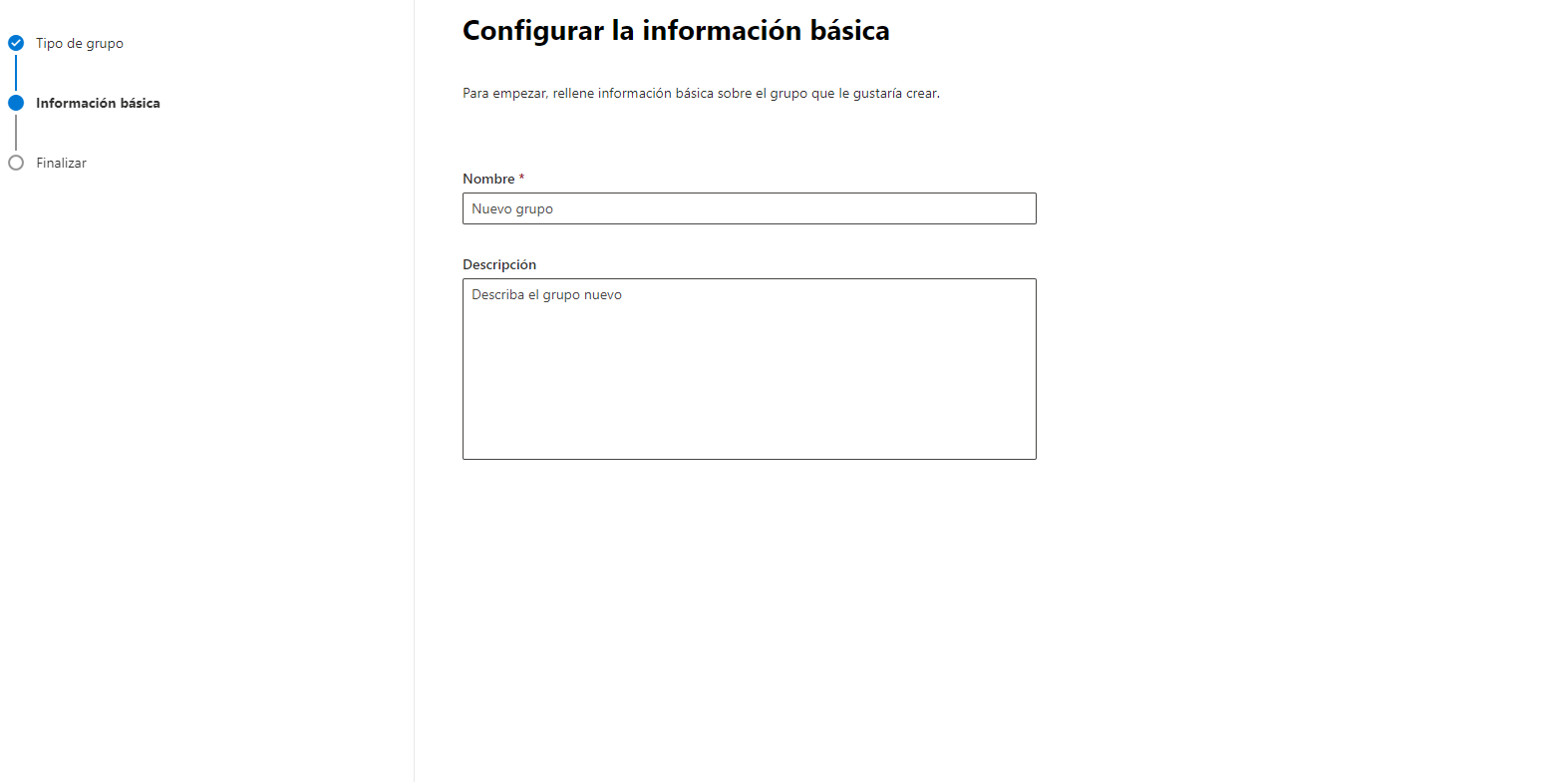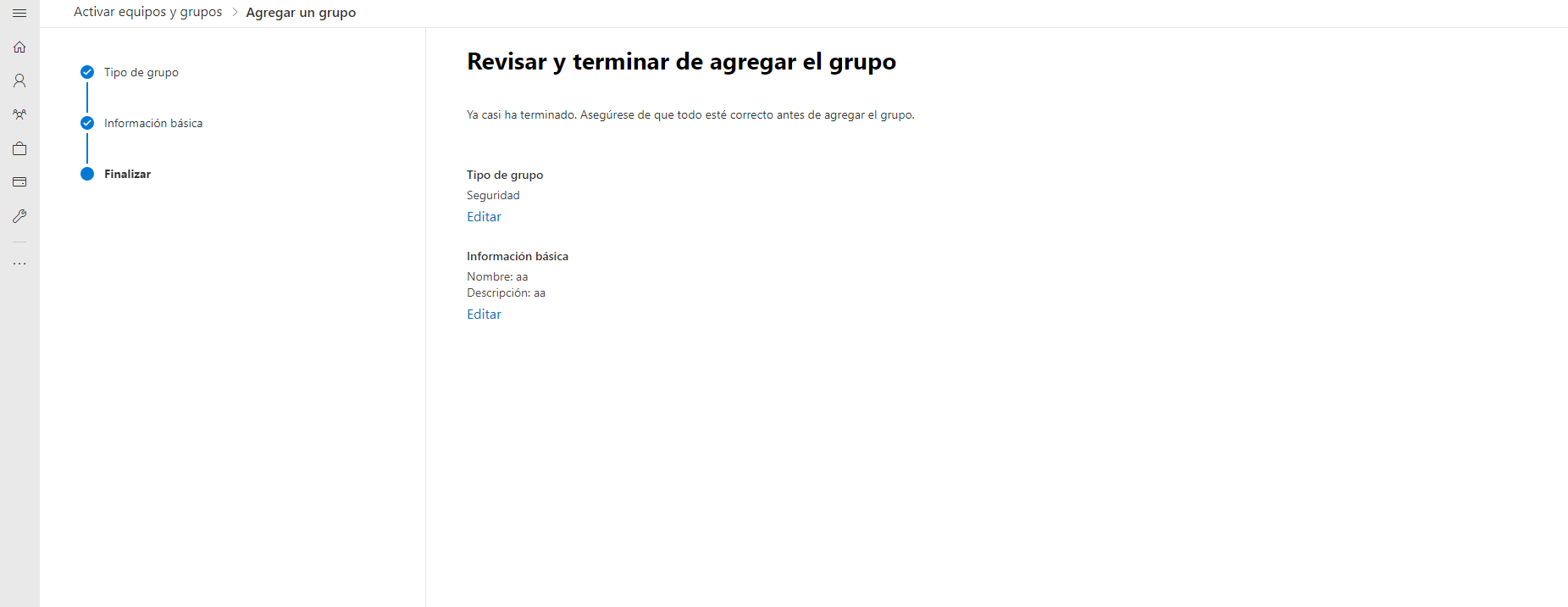Agregar un grupo de seguridad (Centro de administración de Microsoft 365)
Artículo original (EN) - Documentación Oficial de Microsoft https://learn.microsoft.com/es-es/dynamics365/business-central/ui-security-groups
VamosEste al centro de administración de Microsoft 365, si entramos nos debería apareceres el siguiente menú:
Enlace - Home - Centrocentro de administración de Microsoft 365 :
Una vez dentro del menú de administración, nos dirigiremos al menú, en el panel de la derechaderecha, y iremos a seleccionaremos "Teams y grupos". Esto ampliará la sección y justo abajodebajo aparecerá el acceso a "Grupos y equipos activos".
Cuando hayamos accedido veremos un menú, lo primero queacceso nos muestra esen primer lugar una explicación breve de que trata la "activarsección, equiposuna barra de opciones, una barra de acciones y grupos"un ylistado tambiédonde aparecerán noslos ponegrupos unpertenecientes enlacea paracada obtener mas información por si tenemos dudas.opción.
Nosel fijaremoscaso enque nos atañe nos dirigiremos a la parte inferior, un poco mas abajo de la descripción, hay menú donde tenemos un barra de opciones eny los cuales podemos seleccionarlos. Deberemos ir aseleccionaremos la opción "Seguridad".
Cuando seleccionemosen la opción de "Seguridad", un poco mas abajo a la izquierda veremos otra barra de opcionesacciones, que en realidad son botones. Pulsaremospulsaremos el botón de "Agregar un grupo".
Una vez pulsado el botón,n nos aparecerádirigirá a un menú distinto para la creación de nuestro nuevo muygrupo diferentede al que habíamos visto antes.seguridad..
ElEn primer menúlugar que nos aparece es paradebemos seleccionar un tipo de grupo para el equipo. Básicamente en este menú, deberemos escoger la opción que mas sea recomendada,equipo, en nuestro caso siempre será la de "Seguridad", así que la seleccionamos..
UnaAl vezutilizar seleccionada la opción y dado alel botón "Siguiente", tendremosla unapágina nuevanos pagina,dirigirá al siguiente paso en la cual tendremos dos camposcreación de textonuestro paragrupo rellenar.de seguridad, la definición del nombre y descripción del mismo.
En el la opción "Nombre", indicaremos un nombre descriptivo del uso que se le va dar al grupo yy, si es necesarionecesario, en la "Descripción" una descripción mas elaborada.
Una vez puestoindicados estos datos utilizaremos el nombre y la descripcióbotón le daremos a "Siguiente" yque nos mostraradirigirá elal ultimoúltimo apartadoapartado, la revisión y confirmación que es básicamente para revisar y confirmar que todo lo anterior que habíamos puesto es correctocorrecto. yFinalizaremos yacon podremos darle alel botón de "Crear Grupo".